怎么关闭系统禁止安装软件 如何解除win10系统安装应用被阻止
更新时间:2024-01-14 11:59:15作者:jiang
在日常使用电脑的过程中,我们可能会遇到一些需要关闭系统禁止安装软件的情况,尤其是在使用Win10系统时,有时候我们会发现无法安装某些应用程序,这是因为系统默认设置了应用的安装限制。怎么解除Win10系统安装应用被阻止的限制呢?接下来我们将探讨一些方法来帮助您解决这个问题。
具体方法:
1.点击开始,选择设置选项。
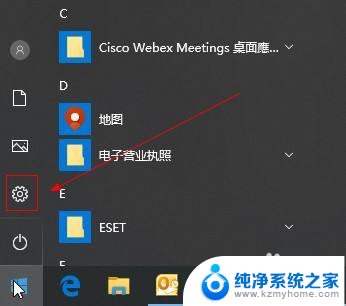
2.在设置窗口,选择更新和安全选项。

3.在左侧窗口,选择windows安全中心选项。
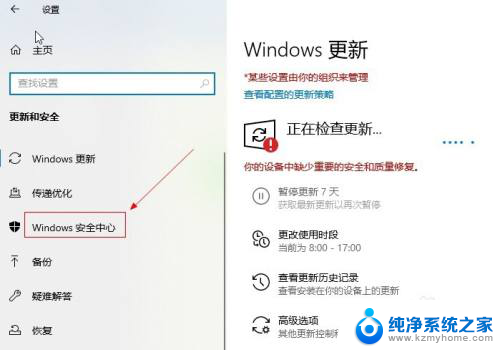
4.在右侧窗口,选择应用和浏览器控制选项。
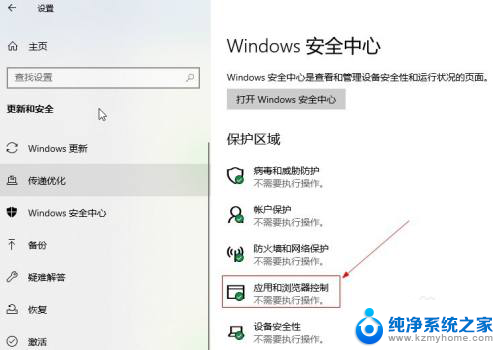
5.在检查应用和文件栏目下,选择关闭选项。

以上就是如何解决系统禁止安装软件的全部内容,如果遇到这种情况,可以尝试根据小编的方法来解决,希望对大家有所帮助。
怎么关闭系统禁止安装软件 如何解除win10系统安装应用被阻止相关教程
- 怎么才能取消系统禁止安装 如何解除win10系统安装应用被阻止
- 怎样让应用商店禁止安装软件 iPhone如何设置禁止安装应用
- 怎样阻止自动安装软件 如何禁止电脑自动下载安装软件
- win10怎么设置禁止安装软件 Win10如何设置禁止安装软件
- 怎么取消windows阻止软件 Win10系统安装应用权限被拒绝怎么解除
- 下载鲁大师被windows阻止 鲁大师在win10上遇到阻止安装怎么解决
- 如何解除禁止安装应用权限 浏览器禁止安装应用权限修改方法
- windows10限制安装软件 Win10如何禁止安装任何软件
- 怎么禁止电脑安装任何软件和游戏 电脑禁止安装游戏软件的方法
- 怎样不让杀毒软件阻止软件运行 Win10安装软件被自带杀毒软件拦截解决方法
- 苹果电脑安装win10双系统怎么切换 苹果笔记本装了双系统怎么选择启动
- ghost能安装iso文件吗 ghost版Win10系统安装方法
- 笔记本怎么装两个硬盘 笔记本双硬盘安装注意事项
- 安装独立显卡后显示器不亮 电脑换新显卡后显示器不亮怎么办
- 笔记本电脑安装双系统 电脑如何安装多系统
- 正版系统如何重装正版系统 win10怎么清空并重装系统
系统安装教程推荐
- 1 笔记本怎么装两个硬盘 笔记本双硬盘安装注意事项
- 2 笔记本电脑安装双系统 电脑如何安装多系统
- 3 win11显卡驱动程序安装失败 nvidia驱动程序安装失败怎么办
- 4 win11怎么重置应用 如何重新安装Windows11系统应用
- 5 win11安装系统更新后白屏 Win11白屏问题的修复方法
- 6 win11怎么安装ie0 IE浏览器安装教程
- 7 win11重装后没有windows defender Win11没有安装Defender怎么办
- 8 window10笔记本怎么重新做系统 笔记本怎么重新安装操作系统
- 9 win11安装edge浏览器打不开 win11edge浏览器打不开白屏怎么办
- 10 win11选择软件安装位置 Win11如何更改软件安装位置